|
下班后,领导要小王将一些调研的关键数据以表格的形式发送到他的邮箱,并撰写调研报告。小王真是苦不堪言,数据在U盘里存着,可既没电脑也没地方上网啊!只好去网吧,不过网吧里通常都没有Office,咋写报告呢?请在线Office来帮忙吧。
一、撰写调研报告
第一步:运行IE浏览器,进入http://www.goffice.com/页面,点击右侧的“Sign up here”链接钮(见图1)进入注册页面注册帐户。
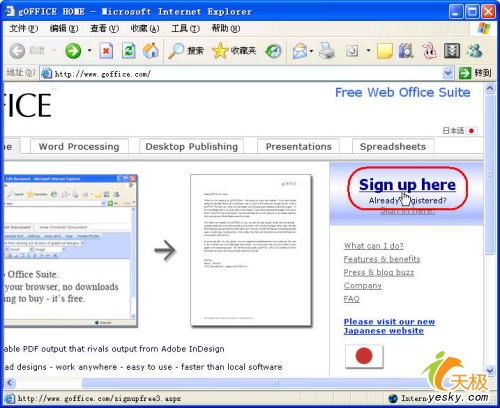
第二步:根据图2中的提示注册帐户。提交请求之后,帐户注册成功,但帐户还是呈未激活状态(见图3),这时网站会发送一封带有验证链接的邮件到你的邮箱,单击邮件中的链接(见图4)即可激活帐户,激活成功之后会有提示(见图5)。
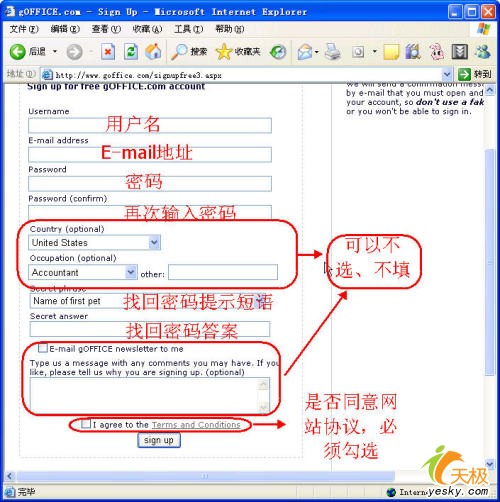
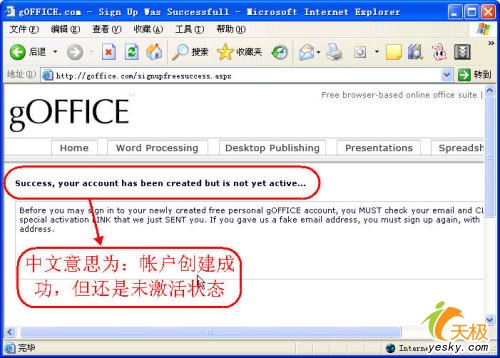
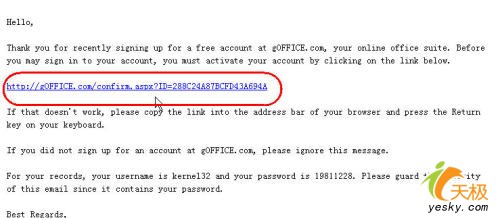
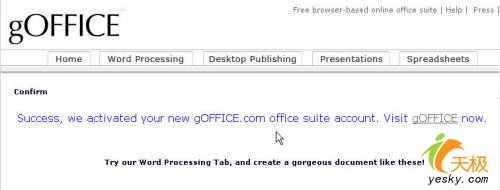
第三步:回到首页,单击“Sign in here”链接(见图6),在新出现的页面中使用刚刚注册的帐户登录。
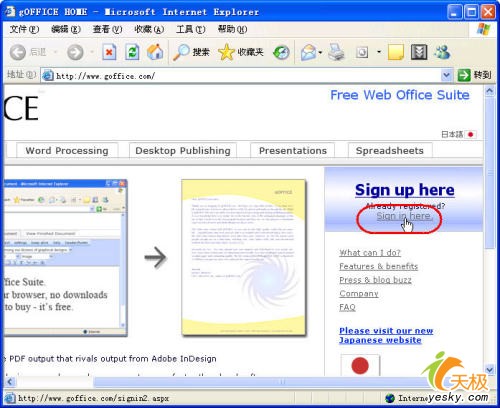
第四步:登录成功之后,会返回到主页面,单击主页面中的“Word Processing”链接(见图7)进入文档编辑状态(见图8,有大部分格式设置功能,甚至插入表格),编辑完成之后,点击“View Finished Document”链接进入预览状态。在预览窗口中可以保存,也可以将文档E-mai给别人(见图9)。
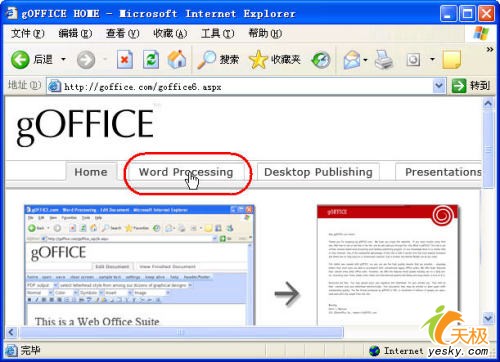
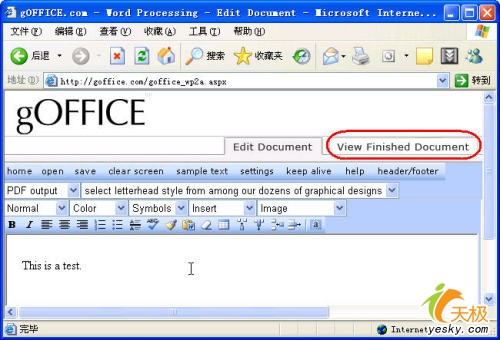
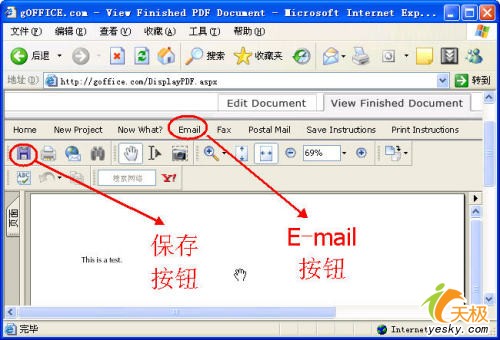
小提示:目前goffice对中文的支持不是很好,如果在文档中输入中文,将无法切换到预览状态,即无法通过E-mail的方式传送给别人,但可以直接在编辑状态下保存,然后将自己注册的帐户告知对方,这样,对方用你注册的帐户登录之后,通过在线打开你保存的文件就变相解决了中文支持的问题。
| 





